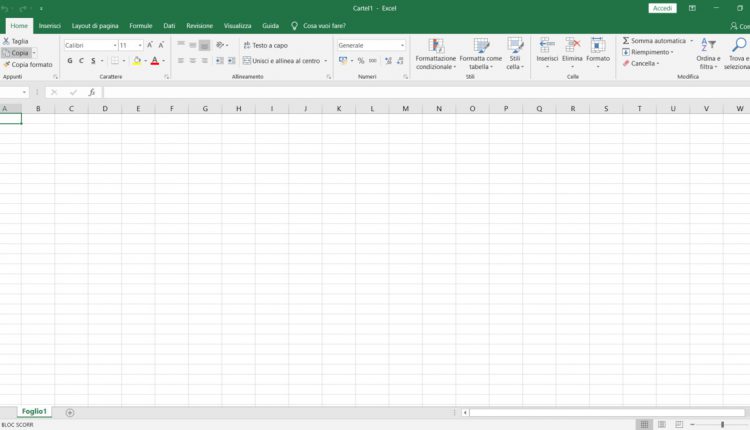
Excel: alcune scorciatoie avanzate
In questo contenuto parliamo di
L’utilizzo di Excel in modo professionale in ufficio può davvero fare la differenza tra un lavoro fatto bene e uno no. Per conoscere al meglio come usare questo programma. molti utenti hanno scelto di frequentare un corso Excel avanzato su questo sito. Grazie ai corsi su Master Excel avrai la possibilità di padroneggiare tutte le formule e scorciatoie indispensabili.
In questo breve articolo ti mostriamo alcune scorciatoie che probabilmente non conoscevi.
Filtro automatico
La prima scorciatoia di cui vogliamo parlarti è la cosiddetta scorciatoia per il filtro automatico. Molti di noi sono ogni giorno alle prese con file dove alcune informazioni si ripetono in modo ciclico o anche casuale. Per questo motivo a volte ci torna necessario andare a filtrare le informazioni per trovare immediatamente quelle che ci interessano.
Un esempio potrebbe essere quello di un file Excel che elenca le nostre vendite. Se volessimo andare a ricercare tutte le vendite fatte a un ipotetico cliente Mario Rossi, dovremmo cercare lo strumento filtro e attivarlo.
Per farlo velocemente la scorciatoia è CTRL + SHIFT + L. Questo farà attivare in automatico in alto i filtri per ogni colonna e poi andremo noi a selezionare quale filtro applicare. Per rimuovere il tutto basterà ripetere lo stesso comando rapido.
Creare tabella
I file Excel spesso possono sembrare caotici, un mare di dati che si fanno fatica a leggere e interpretare se non si è abbastanza avvezzi al sistema. Per ovviare a questo Excel ha creato le cosiddette tabelle, un particolare elemento di Excel che permette di creare una formattazione e uno stile personalizzato.
Per attivarle, il modo più rapido è quello di usare la scorciatoia CTRL + T. Una volta premuta, Excel ci chiederà di dare conferma dell’intervallo selezionato e poi possiamo dare invio.
Dato il comando si aprirà in alto una scheda di personalizzazione in cui potremo scegliere tante variabili con cui formattare la nostra tabella.
Scorciatoie per spostarsi all’interno dell’intervallo
Spesso quando siamo presi dalla compilazione di un file Excel, fermarsi per usare il mouse di volta in volta è snervante. Per questo motivo è possibile in modo molto pratico spostarsi nell’intervallo attraverso alcune scorciatoie.
Innanzitutto usando semplicemente le frecce della tastiera possiamo spostarci da una casella all’altra, a seconda dell’indicazione della freccia. Pochi però sanno che semplicemente combinando il tasto CTRL alla freccia possiamo ottenere spostamenti considerevoli.
Un esempio il tasto CTRL con la freccia sinistra consente di arrivare alla prima colonna del documento in automatico. Allo stesso modo quella destra più il CTRL ci permette di arrivare subito all’ultima.
Selezione da tastiera
Anche la selezione di varie caselle dei nostri file è un procedimento spesso fastidio da effettuare attraverso il proprio mouse. Per farlo in realtà il procedimento è estremamente simile a allo spostamento.
Infatti ci basterà collocarci nel punto interessato del nostro file, tenere premuto SHIFT e poi premere una freccia nella direzione in cui vogliamo selezionare.
Come per magia vedremo che le caselle vengono selezionate. Basterà muoverci ancora tenendo premuto SHIFT e in questo modo selezionare tutte le caselle che ci interessano, senza staccare le dita dalla tastiera.

I commenti sono chiusi.